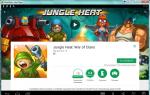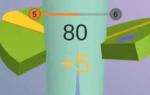Data-lazy-type="image" data-src="http://androidkak.ru/wp-content/uploads/2015/12/Android-iPhone..png 400w, http://androidkak.ru/wp-content/uploads/2015/12/Android-iPhone-300x178.png 300w" sizes="(max-width: 168px) 100vw, 168px">
 Смартфоны на операционной системе iOS имеют свой неповторимый дизайн, особенный интерфейс, чем так популярны среди многих пользователей. Однако приобрести такой девайс не каждому оказывается по карману. Многие владельцы андроид-смартфонов интересуются возможными способами сделать из гугловского творения нечто похожее на айфон. Как же это воплотить в жизнь?
Смартфоны на операционной системе iOS имеют свой неповторимый дизайн, особенный интерфейс, чем так популярны среди многих пользователей. Однако приобрести такой девайс не каждому оказывается по карману. Многие владельцы андроид-смартфонов интересуются возможными способами сделать из гугловского творения нечто похожее на айфон. Как же это воплотить в жизнь?
Если внешний облик вашего устройства переделать под айфон-стиль маловероятно, мы займемся изменением “внутренностей”. С обилием различных дополнений в Play Market сделать это гораздо проще.
Лаунчеры и виджетыКонечно, установка iOS на обычный смартфон невозможна. Даже если вы попытаетесь это сделать, то, скорее всего, превратите телефон в безжизненный «кирпичик». Гораздо проще сменить стандартные (и не очень) андроидовские темы на интерфейс iPhone. Для этого нам нужны различные программные дополнения: лаунчеры, виджеты и плагины.
| .png" alt="EspierLauncher7Pro" width="100" height="100" class="lazy lazy-hidden alignleft size-thumbnail wp-image-1005"> | Espier Launcher 7 Pro V.1.4.5 – первое дополнение, которое нам требуется. Оно нужно, чтобы заменить темы вашего телефона android на оформление от iOS. Проще говоря, это рабочие столы с дизайном, характерным для iPhone. Просто скачиваем и устанавливаем этот лаунчер, а далее следуем инструкциям по настройке и включаем его. Готово! Рабочие столы в стиле iOS и похожие иконки у нас в кармане! |
.png" alt="iLauncher" width="100" height="100" class="lazy lazy-hidden alignleft size-thumbnail wp-image-1009">

| iLauncher v 3.4.3.3 – подобный лаунчер. Вы можете попробовать установить оба и выбрать тот, которое наиболее удобен для вас. Данный лаунчер делает интерфейс вашего смартфона полностью идентичным iOS-телефонам. |
| .png" alt="EspierScreenLocker" width="100" height="100" class="lazy lazy-hidden alignnone size-thumbnail wp-image-1013"> | Теперь, чтобы довести всё начатое до ума, дополнительно скачиваем плагин для нашего лаунчера под названием Espier Locker 7 Pro . Он нужен, чтобы сделать экран блокировки похожим на экран блокировки айфона. Устанавливаем плагин и радуемся результату. |
 |
Являетесь пользователем Android смартфона и мечтаете об iPhone, но нет возможности обзавестись этим устройством? Или же вам просто больше нравится оболочка iOS? Далее в статье вы узнаете, как интерфейс Андроида превратить в мобильную операционную систему от Apple.
Существует множество приложений для изменения внешнего вида Андроид. В данной статье рассмотрим решение этого вопроса на примере работы с несколькими из них.
Шаг 1: Установка ЛаунчераДля изменения оболочки Android будет использован лаунчер CleanUI. Плюс этого приложения в том, что оно часто обновляется, в соответствии с выходами новых версий iOS.


Помимо изменения значков на рабочем столе, приложение CleanUI изменяет внешний вид опускаемой сверху шторки уведомлений.

Экран набора номера в «Вызовах» , «Поиск» и вид ваших контактов также становятся такими, как на Айфоне.

Для удобства пользователя в CleanUI присутствует отдельный рабочий стол, который предназначен для поиска какой-либо информации в телефоне (контакты, смс) или в интернете через браузер.

Чтобы внести небольшие изменения в лаунчер, нажмите на иконку .

В настройки лаунчера также можно перейти нажав на три точки на рабочем столе смартфона.

Здесь вам будет предложено применить следующие изменения:


На этом влияние лаунчера на внешний вид вашего телефона заканчивается
Шаг 2: Окно НастроекС помощью специального приложения можно полностью сменить вид системных настроек, но для его загрузки у вас должно быть разрешение на установку программ из неизвестных источников.


Есть такая вероятность, что вы можете столкнуться с проблемой некорректной работы. Приложение может иногда «вылетать», но так как аналогов ему нет, только этот вариант и остается.
Для того чтобы изменить вид экрана «Сообщения» , вам необходимо установить приложение iPhonemessages iOS7, которое после инсталляции на ваш смартфон будет отображаться под названием «Сообщения».


После этого все сообщения в лаунчере будут открываться через программу, полностью копирующую мессенджер из оболочки iOS.
Шаг 4: Экран блокировкиСледующим шагом превращения Android в iOS будет изменение экрана блокировки. Для установки было выбрано приложение Lock Screen Iphone style.




Теперь вы можете выйти из настроек и заблокировать свой телефон. При следующей разблокировке вы уже увидите интерфейс Айфона.

Для того чтобы на экране блокировки отобразилась панель быстрого доступа, проведите пальцем снизу вверх и она тут же появится.

На этом установка блокировщика как на Айфоне заканчивается.
Шаг 5: КамераЧтобы Андроид смартфон еще больше походил на iOS, можно изменить и камеру. Для этого перейдите по ссылке ниже и скачайте GEAK Camera, которая повторяет интерфейс камеры Айфона.

Таким образом, превращение Android устройства в iPhone подходит к концу. Установив все эти программы, вы максимально приблизите внешний вид оболочки вашего смартфона к интерфейсу iOS. Но учтите, что это будет не полноценный Айфон, который стабильно работает вместе со всем установленным софтом. Пользование лаунчером, блокировщиком и другими программами, указанными в статье, влечет за собой большую нагрузку на оперативную память и аккумулятор устройства, так как они постоянно работают совместно с остальным программным обеспечением системы Android.
Если вам по душе такой стиль приложений, то непременно загружайте и устанавливайте.
Введение:
Дизайнеры интерфейса iOS постоянно пытаются найти золотую середину, которая нравилась пользователям, но при этом не ущемляла функционал, который в нее заложен. Набор из двух приложений iOS 7 Contact / Dialer , заменяет два стоковых приложения – Контакты и Телефон. Говорю сразу, что стоковые приложения удалять не рекомендую, по крайней мере, приложение Телефон, поскольку номеронабиратель, который идет в приложении является лишь визуальной оболочкой, а все звонки все равно передаются на стоковое приложение.
Контакты:

Номеронабиратель:


Внешний вид приложения абсолютно идентичный с приложением Контакты. Интерфейс состоит из 5 вкладок: Избранное, Вызовы, Контакты, Кнопки и Еще. С вкладкой Избранное я думаю все понятно, а вот на вкладке Вызовы находится журнал звонков. Для просмотра информации о звонке в списке, нужно нажать кнопку «Информация», а не на сам контакт, поскольку при нажатии на контакт, произойдет моментальный набор номера. Вызовы вы можете отсортировать по пропущенным звонкам или показать все. Для удаления записей, нажмите кнопку “Edit”, а затем удалите ненужные вам записи. Вкладка Контакты аналогична самому приложению. На вкладке Кнопки находится номеронабиратель, который достаточно крупный. На вкладке Еще, вы сможете настроить отображение контактов в списке вызовов. Подведем итоги: iOS 7 Contact / Dialer идеально подойдет для тех, кому очень нравится внешний вид данных приложений в iOS, но если вы не являетесь таким ярым фанатом, то особого смысла устанавливать данное приложение нет, т.к. функционально оно ничем особенным не выделяется. Приятного пользования!
Звонилка в стиле Apple IOS8
Дата выпуска:
11 августа 2014 г
Разработчик:
spirit developers
Маркет:
Совместимость:
2.2+
Язык интерфейса:
англ.
Root:
нет.
Состояние:
даром(вырезана реклама)
Особенности программы:
Показать / Скрыть текст
Форум: Программы под Android Vikturist Vikturist
Особенности программы:
Показать / Скрыть текст
Dialer Клавиатура изменение новой IOS 8 Dialer клавиатуры с богатым дизайном макета, который так же, как IOS 8.
IOS 8 Caller-экран Rich Журнал вызовов как, в котором вы можете видеть ваше мисс вызов, получил звонок и набранный вызов.
IOS 8 Caller контакт-экран даст вам свой весь список контактов, в котором Вы можете искать контакты и увидеть все контакты с новым богатый вид разработан.
в IOS 8 Caller экране Вы можете видеть наиболее набранных и призывающие контакты в список избранных
экран IOS 8 Caller можно работать в течение всего вашего устройства даже у вас есть более ранних версий Android.
При поступлении вызова вы будете иметь полный пользовательский интерфейс IOS 8 Screen Caller тему.
Вы можете также определить голосовой почты, которая поможет вам, когда вы хотите, чтобы отклонить вызов от любого и отправить им сообщение вроде "Я сейчас занят, позвоню тебе позже" на IOS 8 Caller экран смены.
IOS 8 Caller экран дает вам полный вид IOS тему.
Вы можете активно и деактивировать ваши IOS 8 Screen Caller так что вы можете использовать ваш умолчанию андроид Screen Caller дозвона.
Это приложение даст вам богатый внешний вид IOS 8 стиле и имеет легкий вес, так что вы можете перемещаться по
IOS 8 абонент экране набора клавиатуры
IOS 8 абонент тема экран Любимое список,
IOS 8 абонент список экран дилере
IOS 8 звонящего экран Голосовая почта
IOS 8 абонент экране набора Вызовы
И вы можете переключиться на экране абонента вашей умолчанию легко, используя активность кнопку / Отключить. Отправить мгновенное сообщение абоненту, когда вы заняты и все.